电脑发Instagram教学!Chrome及Firefox浏览器适用
你也是 Instagram 的狂热使用者吗?有时想把出游用相机拍的美照发在 IG 上,总得透过许多方法将相片传到手机中再 Po ?想用电脑发文却觉得各种外挂应用太繁琐?今天来分享一个即使是电脑新手也能轻易上手的电脑发 IG 技巧,只要用 Chrome 或 Firefox 浏览器,就能简单在电脑发 IG 啰!
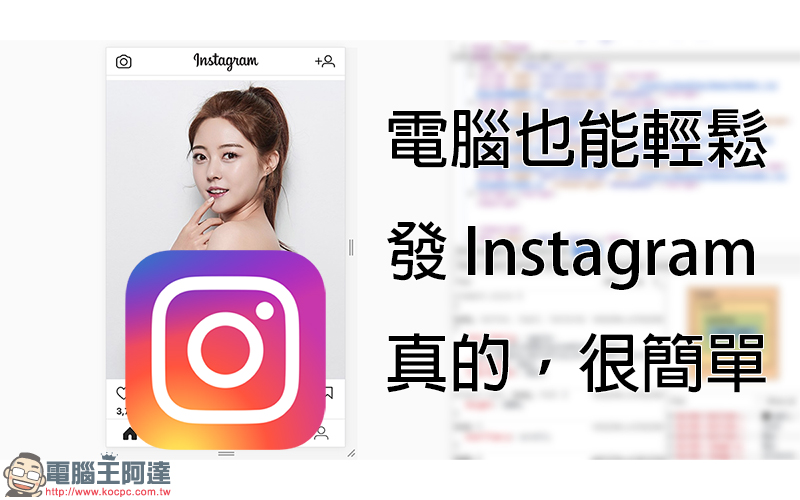
想用电脑发 Instagram ?现在来教你!
这次分享的用电脑发 IG(Instagram) 小技巧,适用 Chrome 及 Firefox 浏览器,无需额外安装任何的外挂应用程序。
由于笔者目前使用的电脑以 macOS 为主,因此此篇教学的画面皆为 macOS 截图画面, Windows 用户也可参考教学中的描述得到相同结果。
使用 Chrome 浏览器
Step1. 进入开发人员画面
打开 Chrome 浏览器后,如果用 macOS 的使用者:可点选视窗工具列“检视” > “开发人员选项”> “开发人员工具”,或使用快捷键“ command + option + I ”;若是 Windows 使用者,可透过快捷键“ Ctrl + Shift + I ”进入下个步骤:
Step2. 切换显示比例
进入开发人员视窗后,画面会分割为两块,接着点选右方的“手机/平板”图示将屏幕转换为较窄的显示比例,此步骤亦可透过由快捷键完成:
Step3. 转换为行动版界面
切换显示比例后,虽然画面已经变窄,但这阶段其实还没完整转换成行动版界面,此阶段尚无法进行发文等操作,需按下“重新整理”完成最后的步骤:
重新整理后,熟悉的行动版界面就出现啰!除了下方可发贴文、查询等步骤,上方的即时动态也可以正常使用:
试着上传新相片,界面与平时使用行动版相同,包含内建的滤镜、编辑相片功能都可使用:
当然也可使用 #Hashtag 或是新增地点打卡:
唯一要留意的是,当视窗关闭后,重新开启将恢复电脑版界面。但这步骤不会太困难,有使用需求时以相同步骤再次操作即可。
使用 Firefox 浏览器
若各位读者使用的是 Firefox 浏览器,步骤虽有些不同,但仍是相当容易就能转成行动版发 IG 相片哦!
Step1. 开启适用性设计模式
在 Firefox 可省略掉先进入开发者工具列的步骤,直接进入“适用性设计模式”:
此处使用 macOS 可点选“工具”> “网页开发者” > “适用性设计模式” 或直接使用快捷键“ command + option + M ”进入。若各位是 Windows 使用者,快捷键则为“ Ctrl + Shift + M ”。
Step2. 选择显示装置
与 Chrome 浏览器相同,进入适用性设计模式后虽然显示比例已改变,但尚未转换为行动版界面,这时点开画面上方的“尚未选择装置”,任意选个装置让画面转换为行动版界面:
Step3. 成功转为行动版界面
选择装置后,下拉画面就会发现已转换为行动版界面,如仍未显示则将画面重新整理即可:
由于行动装置的比例不同,要显示完整画面会比起 Chrome 浏览器不易,这时再点选右上角的“ X ”关闭适用性设计模式:
关闭后,画面就会转换为全屏幕的行动版界面啰!只是当这视窗关闭或再次重新整理,将恢复成电脑版:
以上就是这次的教学,希望能对各位读者有帮助!
标签: 资讯头条 kotoo科技资讯 kotoo科技 kotoo科技资讯头条 科技资讯头条 KOTOO商业产经 新闻网 科技新闻网 科技新闻 Kotoo科技新闻网 Kotoo Kotoo科技新闻网 科技新闻 科技新闻网 新闻网 KOTOO商业产经 kotoo科技资讯头条 kotoo科技 kotoo科技资讯 资讯头条 Kotoo Kotoo科技新闻网 科技新闻 科技新闻网 新闻网 KOTOO商业产经 科技资讯头条 kotoo科技 kotoo科技资讯 资讯头条







